在 Quickbooks 中搜索记录
目录上
概述
intuit.quickbooks.searchRecords() 任务用于直接通过 Zoho Creator 应用程序从 QuickBooks 帐户的任何受支持模块搜索记录。例如,您可从 quiockbooks 中的客户模块搜索具有给定显示名称的客户。若要将 Zoho Creator 与 QuickBooks 连接在一起,请从设置 - 连接页面创建新连接。
支持的模块
- 客户
- 供货商
- 产品
- 发货单
- 客户
- 员工
- 部门
语法
其中,
<quickbooksResponse> 是作为响应返回的映射变量。它包含已提取记录的详细信息。
<quickbooksConnectionName> 指的是用于连接 Zoho Creator 和 Quickbooks 的连接名称。从设置 - 连接页面创建新连接。
<quickbooksCompanyId> 指的是由 Quickbooks 为每个帐户生成的唯一编号。您可在 Quickbooks 帐户您的公司 -> 帐户和设置 -> 账单和订购 -> 公司 Id 下面找到。
<Select Query> 为以下格式,
select <requiredColumns> from <moduleName> where <attribute name> = <value>
请参阅 Quickboks API 指南以了解为每个模块指定的属性。
示例 - 从 Quickbooks 搜索记录
下面是一个示例脚本,说明如何从 Quickbooks 客户模块搜索具有给定显示名称的记录。您可以通过将此脚本添加到所需的表单动作块,从 Zoho Creator 表单执行此脚本。例如,若要从客户模块搜索特定记录,
//返回 DisplayName ="Henry” 的记录列表
searchResponse = intuit.quickbooks.searchRecords("Zoho", "1241802285", "SELECT * FROM Customer where DisplayName='Henry'");
示例 - 获取记录编号
queryResponse = (searchResponse.get("QueryResponse")).toMap();
queryResponseList = queryResponse.get("Customer").toJSONList();
//迭代列表中的每个值
for each rec in queryResponseList
{
recMap = rec.toMap();
id = recMap.get("Id");
info id ;
}
备注
- 您可通过单击显示在脚本构建器右上角的自由流程脚本链接(或)使用脚本构建器中的拖放功能将脚本直接添加到编辑器区域。
响应格式
Quickbooks 返回的响应将为下面给出的格式。
{
“time":"2014-08-06T04:45:08.234-07:00",
"QueryResponse":"{" Customer":"[{" ShipAddr":{
"Line3":"123 street",
"Long":"-122.0960826",
"Line2":"Building 1",
"Line1":"Intuit",
"Lat":"37.4306346",
"Id":"7"
},
"PreferredDeliveryMethod":"Email",
"BalanceWithJobs":0,
"DisplayName":"Henry",
"FullyQualifiedName":"Henry",
"BillWithParent":false,
"Job":false,
"Active":true,
"MetaData":{
"CreateTime":"2014-08-01T02:29:29-07:00",
"LastUpdatedTime":"2014-08-01T02:35:45-07:00"
},
"Taxable":false,
"BillAddr":{
"Long":"-77.02225539999999",
"Line1":"450 7th StreetnWashington DC",
"Lat":"38.8958239",
"Id":"6"
},
"domain":"QBO",
"SyncToken":"1",
"PrintOnCheckName":"Hudson",
"CurrencyRef":{
"name":"Indian Rupee",
"value":"INR"
},
"Id":"5",
"FamilyName":"Hudson",
"Balance":0,
"sparse":false
}
]","maxResults":1,
"startPosition":1
}
}
如果为了某种原因,执行失败,则响应将为以下格式:
ERROR RESPONSE - For Invalid Parameter Name
{
"Error":"[{
"Detail":"Property Name:Can not instanti specified is unsupported or invalid",
"Message":"Request has invalid or unsupported property",
"code":"2010"
}]"
}
使用脚本构建器
若要使用脚本构建器中的拖放功能添加脚本,
- 从仪表板页面选择表单
- 从设置 - 工作流选择所需的表单动作。
- 单击页面右上角的脚本构建器。
- 将调用函数拖放到编辑器框中。
- 选择集成任务。
- 在“服务”中选择 Quickbooks。
- 在“函数”中选择 Search Records。
- 选择“连接名称”以与 Quickbooks 连接。单击 +创建 以创建新连接或从设置 - 连接页面创建新连接。
- 指定您的 Quickbooks 帐户的唯一公司编号。请参阅 CompanyId 以了解更多信息。
- 指定选择查询以提取记录。
- 指定响应变量,它将用于保存 Quickbooks 返回的响应。
- 单击完成以插入调用函数任务。
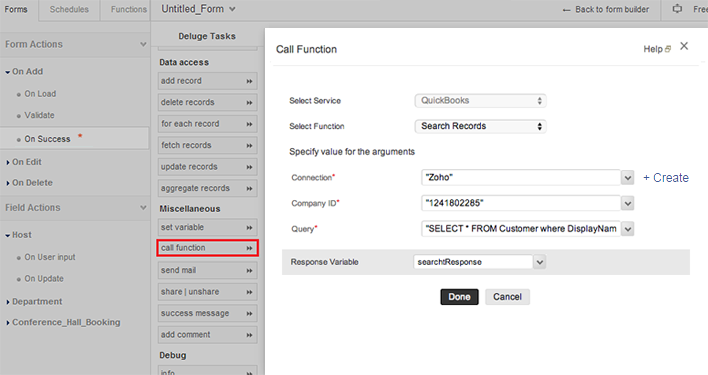
响应变量将包含由 Quickbooks 以列表格式返回的响应。
